بداية سريعة
ما هو respond.io؟
إنشاء حساب
شبك القنوات
دعوة الزملاء
الحصول على جهات الاتصال لمراسلتك
الترحيب الآلي ورسائل خارج المكتب
الرد على الرسائل
مسرد المصطلحات
القنوات
مقدمة خاطفة ل API WhatsApp للأنشطة التجارية
الاستعداد للمحادثات الواردة
الاستعداد للرسائل الترويجية
حساب الأعمال الرسمي على WhatsApp (العلامة الخضراء)
قم بتنمية جمهور WhatsApp الخاص بك عن طريق زيادة نقاط الدخول إلى الحد الأقصى
احصل على حساب WhatsApp API للجهات الحكومية
واجهة برمجة تطبيقات مكالمات WhatsApp Business
التحقق من الأعمال الفوقية
قوالب رسائل الواتس اب
تسعير WhatsApp
تكوين قناة WhatsApp Business Platform (API)
حدود مراسلة WhatsApp
كتالوج المنتجات ميتا
قم بتغيير اسم عرض WhatsApp Business الخاص بك
الترحيل من تطبيق WhatsApp Personal أو WhatsApp Business
نقل رقم الهاتف إلى respond.io WhatsApp Business Platform (API)
إيقاف تشغيل التحقق بخطوتين لرقم WhatsApp
WhatsApp Cloud API
360Dialog WhatsApp
Twilio WhatsApp
MessageBird WhatsApp
Vonage WhatsApp
ترحيل رقم الهاتف إلى WhatsApp Cloud API
Facebook Messenger
نظرة عامة على فيسبوك ماسنجر
البداية السريعة Facebook ماسنجر
إضافة دردشة Facebook
ردود خاصة على Facebook
Facebook Message Tag
LINE
Viber
Telegram
أداة الدردشة على شبكة الإنترنت
عرض Widget دردشة الموقع
البدء السريع لأداة الدردشة على موقع الويب
تثبيت واجهة دردشة الموقع على WordPress
تثبيت واجهة دردشة الموقع على Shopify
تثبيت أداة دردشة الموقع على Wix
تثبيت أداة دردشة الموقع على Joomla
تثبيت واجهة دردشة الموقع على Squarespace
SMS
البريد الإلكتروني
Custom Channel
المنتج
لوحة القيادة والتقارير
لوحة التحكم
نظرة عامة على التقارير
التقارير: المحادثات
التقارير: الردود
التقارير: القرارات
التقارير: الرسائل
التقارير: جهات الاتصال
التقارير: المهام
التقارير: المتصدرين
التقارير: المستخدمون
التقارير: عمليات البث
الصندوق الوارد
نظرة عامة على الصندوق الوارد
المهمة وإغلاق المحادثة
صندوق الوارد المخصص
التفاعل مع مطالبات الاستجابة للذكاء الاصطناعي
استخدام مساعد الذكاء الاصطناعي
جهات الاتصال
وحدة البث
سير العمل
نظرة عامة على سير العمل
مشغلات سير العمل
خطوات سير العمل
الخطوة: وكيل الذكاء الاصطناعي
الخطوة: أرسل رسالة
الخطوة: اطرح سؤالاً
الخطوة: التعيين إلى
الخطوة: فرع
الخطوة: تحديث علامة الاتصال
الخطوة: تحديث حقل الاتصال
الخطوة: افتح المحادثة
الخطوة: إغلاق المحادثة
الخطوة: أضف تعليق
الخطوة: انتقل إلى
الخطوة: التاريخ والوقت
الخطوة: انتظر
الخطوة: تشغيل سير عمل آخر
الخطوة: طلب HTTP
الخطوة: إضافة صف إلى جداول بيانات Google
الخطوة: إرسال حدث TikTok Lower Funnel
كيفية تجنب حلقات سير العمل
الخطوة: تحديث دورة الحياة
الخطوة: إرسال حدث API للتحويلات
المتغيرات الديناميكية
إعدادات مساحة العمل
إدارة مساحة العمل
معلومات عامة (عامة سابقًا)
إعدادات المستخدم (المستخدمون سابقًا)
الفرق (إعدادات الفريق سابقًا)
القنوات
أدوات النمو
حقول الاتصال
التكاملات
الاستجابة للذكاء الاصطناعي
ملاحظات ختامية
مقتطفات
العلامات
إعدادات مساحة العمل: الملفات
تصدير البيانات
استيراد جهات الاتصال
دورة الحياة
إعدادات المنظمة
معلومات الحساب (عامة سابقًا)
إعدادات المنظمة: المستخدمون
مساحات العمل
رسوم WhatsApp
الفواتير والاستخدام
حماية
حساب المستخدم
تطبيق جوال
تثبيت تطبيق respond.io للهاتف المحمول
الرسائل من هاتفك المحمول
إدارة الإخطارات على هاتفك المحمول
تكوين إعدادات التطبيق المحمول
قائمة المساعدة
Conversation-Led Growth
التقاط الخيوط
كيفية جمع عناوين البريد الإلكتروني وأرقام الهواتف الخاصة بجهات الاتصال
كيفية توجيه جهات الاتصال من إعلانات CTC إلى الوكلاء
كيفية إرسال رسائل المبيعات الصادرة
كيفية تتبع مصدر المحادثة من مواقع ويب متعددة
كيفية إثراء بيانات العملاء من CRM أو برامج الأعمال الأخرى
تحويل العملاء المتوقعين
كيفية أتمتة مشاركة معلومات المنتج في المحادثات التي تبدأ عبر إعلانات CTC
كيفية تأهيل جهات الاتصال تلقائيًا بناءً على الميزانية باستخدام وكيل الذكاء الاصطناعي
استراتيجية المهمة: كيفية أتمتة توزيع جهات الاتصال وموازنة التحميل
كيفية تعظيم إمكانات خدمة العملاء باستخدام وكيل الذكاء الاصطناعي
كيفية أتمتة جمع معلومات الاتصال باستخدام الذكاء الاصطناعي
كيفية حظر جهات الاتصال وإدارة البريد العشوائي
كيفية إنشاء رسائل الترحيب والرسائل التلقائية
كيفية إنشاء قوائم الدردشة الآلية
كيفية توجيه جهات الاتصال إلى وكيل الذكاء الاصطناعي المفضل
كيفية توجيه جهات الاتصال حسب لغتهم المفضلة
كيفية توجيه جهات الاتصال حسب وظائف الفريق
كيفية توجيه جهات الاتصال عن طريق التحولات
استراتيجية التعيين: كيفية إلغاء تعيين الوكلاء بعد إغلاق المحادثات
كيفية الحصول على موافقة جهات الاتصال لجمع البيانات الشخصية
كيفية نقل المحادثة بين الوكلاء على الفور
كيفية توجيه العملاء من الاستكشاف إلى الشراء باستخدام قوائم جذابة
كيفية تحسين عملية تأهيل العملاء باستخدام رسائل الترحيب الآلية والمخصصة
كيفية تبسيط جدولة الاجتماعات عبر إعلانات CTC
كيفية الحصول على رؤية كاملة للعملاء
كيفية تبسيط تصعيد العملاء باستخدام الأتمتة
كيفية نقل جهات الاتصال إلى التحول التالي تلقائيا
كيفية تحسين إنتاجية الوكلاء في وحدة الصندوق الوارد
كيفية كتابة شخصية الذكاء الاصطناعي المثالية (أفضل الممارسات)
كيفية كتابة أفضل مصادر المعرفة لعامل الذكاء الاصطناعي
كيفية مواءمة محادثات الذكاء الاصطناعي مع صوت علامتك التجارية
كيفية صياغة ردود العملاء باستخدام الذكاء الاصطناعي
كيفية تحويل الصورة إلى نص باستخدام الذكاء الاصطناعي
كيفية أتمتة العمليات الحسابية باستخدام الذكاء الاصطناعي
كيفية أتمتة تتبع دورة حياة المنتجات في جداول بيانات Google
الاحتفاظ بالعملاء
كيفية توجيه جهات الاتصال الجديدة والعائدة
كيفية توجيه جهات اتصال VIP
كيفية إرسال CSAT إلى العميل وحفظ البيانات في جداول بيانات Google أو CRMs
كيفية إرسال رسائل الدعم الصادرة
كيفية تحسين استهداف العملاء المحتملين وإرسال أحداث الشراء تلقائيًا إلى Meta عندما يقوم العميل بإجراء الدفع
لتقارير والتحليلات
حالات استخدام البث
كيفية إرسال بث بسيط
كيفية بدء سير العمل بناءً على استجابة البث
كيفية استيراد البث عبر WhatsApp
كيفية استكشاف أخطاء البث الفاشل وإصلاحها
تكاملات
Dialogflow
نظرة عامة على المسار
تدفق الاتصالات: الاتصال بتدفق الاتصال
تدفق الحوار: إنشاء روبوت الدردشة
تدفق الاتصالات: إدارة المقويات
تدفق الاتصالات: المعلمات
تدفق الحوار: الأحداث
تدفق الحوار: قوالب الاستجابة
تدفق الحوار: حمولات مخصصة
تدفق الاتصالات: تطبيق طلب Webhook
تكامل التجارة الإلكترونية وبرامج CRMS لإدارة علاقات العملاء
تكامل التجارة الإلكترونية: Shopify
تكامل التجارة الإلكترونية: BigCommerce
تكامل التجارة الإلكترونية: WooCommerce
تكامل التجارة الإلكترونية: ماجنتو
تكامل CRM: هوبسبوت
تكامل CRM: قوة البيع
تكامل CRM: Pipedrive
تكامل CRM: حملة نشطة
زابير
Make
واجهة برمجة التطبيقات للمطورين
هب سبوت
Webhooks
سيلزفورس
جدول المحتويات
- الصفحة الرئيسية
- تكاملات
- Dialogflow
- تدفق الاتصالات: الاتصال بتدفق الاتصال
تدفق الاتصالات: الاتصال بتدفق الاتصال
كيفية بناء روبوت الدردشة بواسطة Dialogflow
كيفية استخدام الرد. o كدفق حوار CRM
ربط تدفق الحوار بالرد هو أمر بسيط حيث أنك ستحتاج فقط إلى استرداد ملف JSON من تدفق الاتصال وتحميله إلى منصة الرد على الرد.
البرنامج التعليمي للفيديو
سوف يأخذك دليل الفيديو هذا من خلال إنشاء واسترداد مفتاح حساب خدمة Google (ملف JSON) من وكيل تدفق الاتصال الخاص بك وتحميله استجابة. o المنصة.
إعداد مسار الاتصال
ومن أجل إنشاء نظام الاتصال الحاسوبي المباشر، سيتعين علينا القيام بما يلي:
الحصول على حساب التدفق
الخطوة 1: انتقل إلى هذه الصفحة ثم انتقل إلى تسجيل الدخول بحسابك في جوجل.
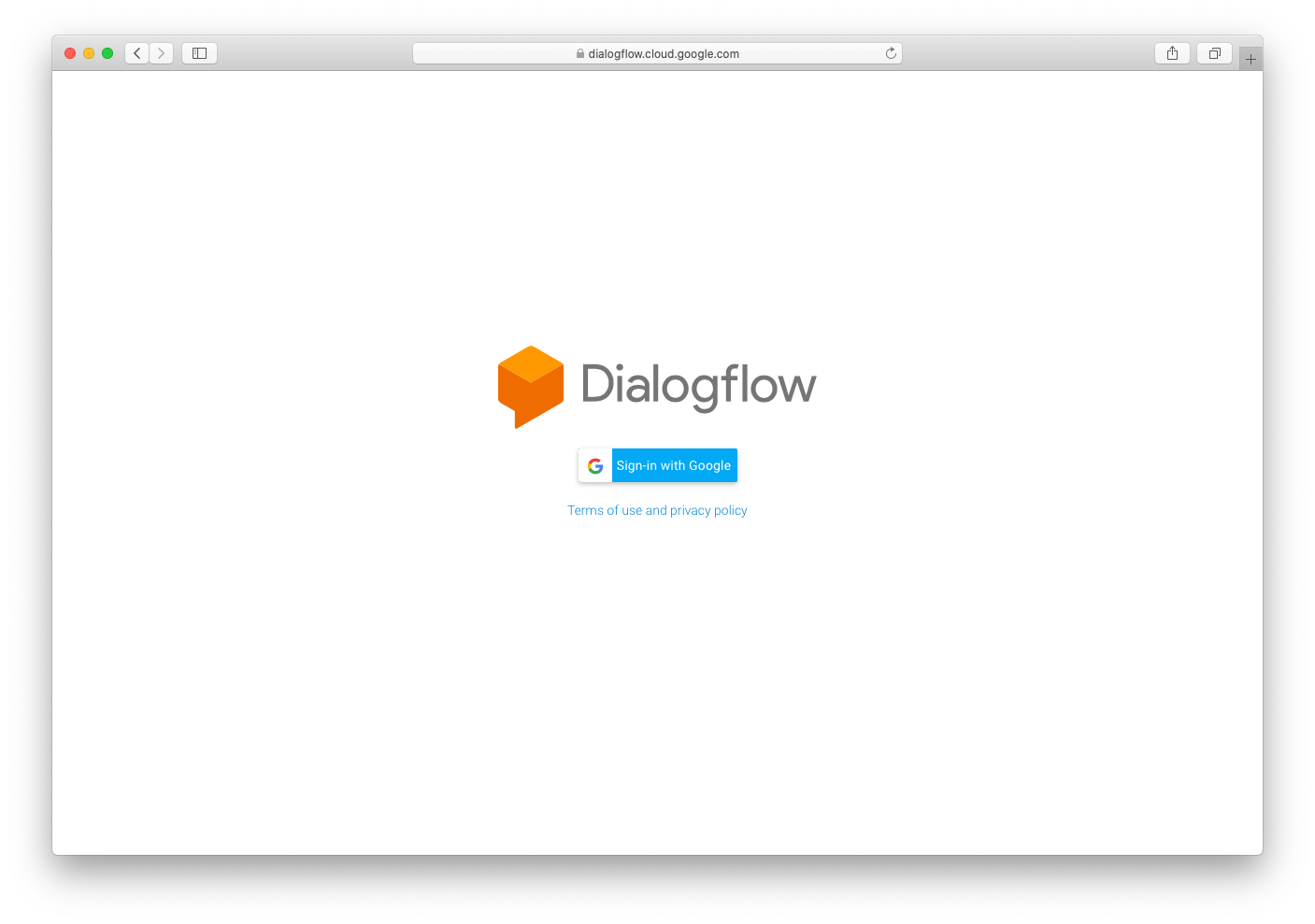
الخطوة 2: مراجعة الشروط والتحقق من المربع. انقر قبول للمتابعة.
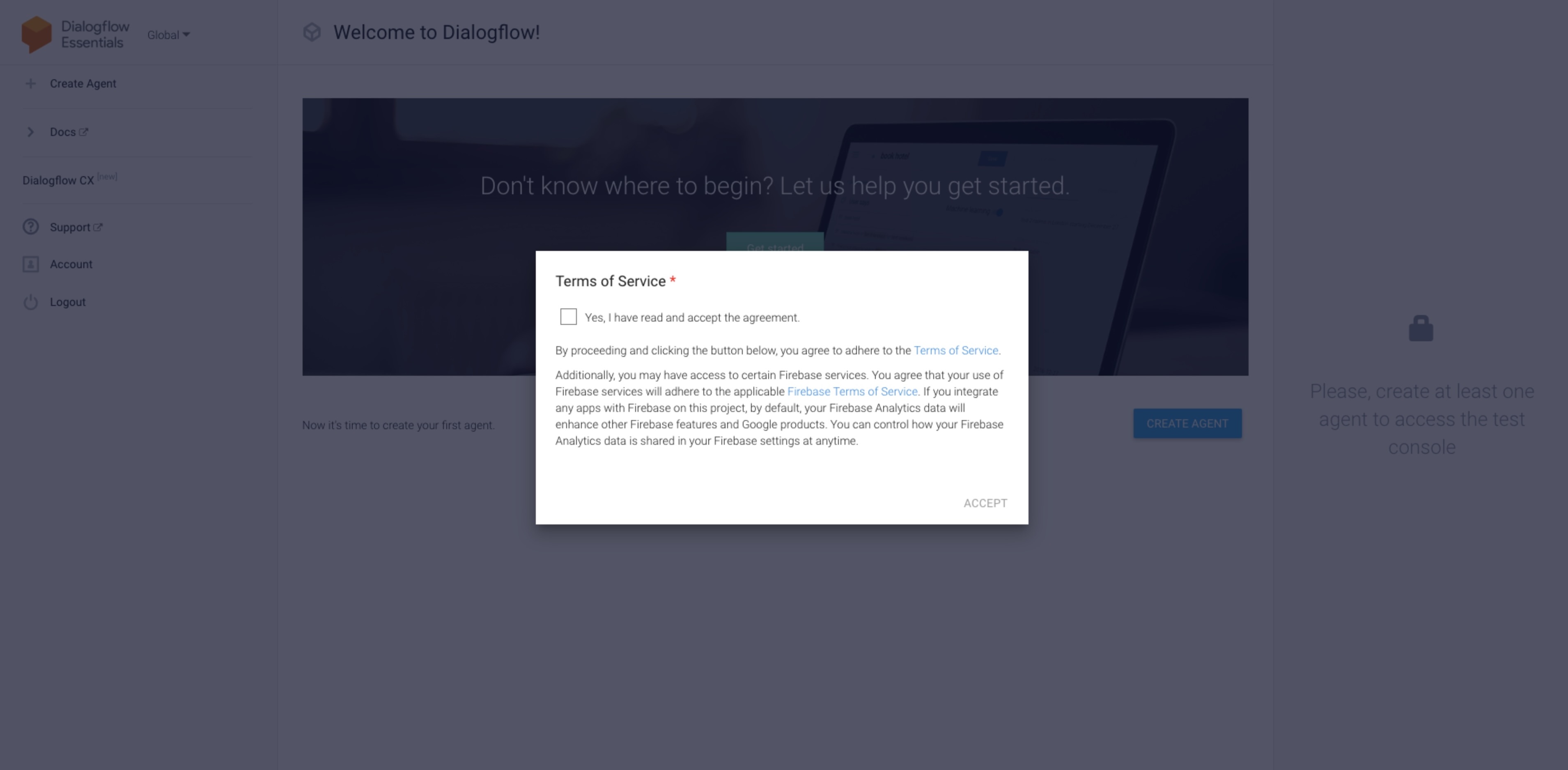
إنشاء وكيل تدفق الحوار
في نظام Dialogflow، هناك وحدة تسمى وكيل تعمل كدماغ للبوت الخاص بك. سيساعد هذا المكون بوت الخاص بك على فهم وتصنيف اللغات البشرية.
الخطوة 1: بمجرد تسجيل الدخول، انقر فوق السهم المنسدل وانقر على إنشاء وكيل جديد في قائمة التنقل الجانبية.
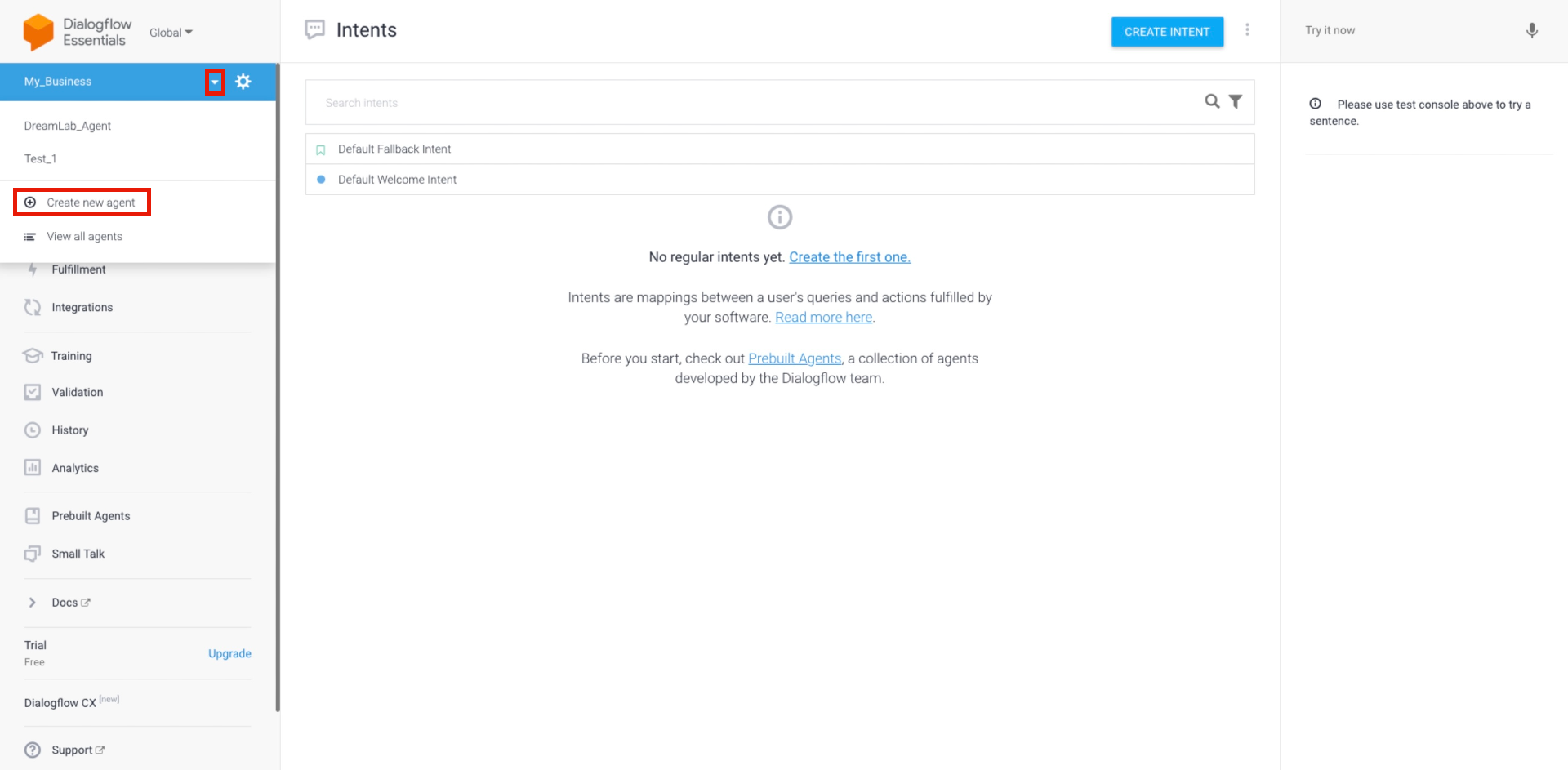
الخطوة 2: اعطي الوكيل اسما للمراجع الداخلية. إجراء أي تغييرات ضرورية في الإعدادات الافتراضية.
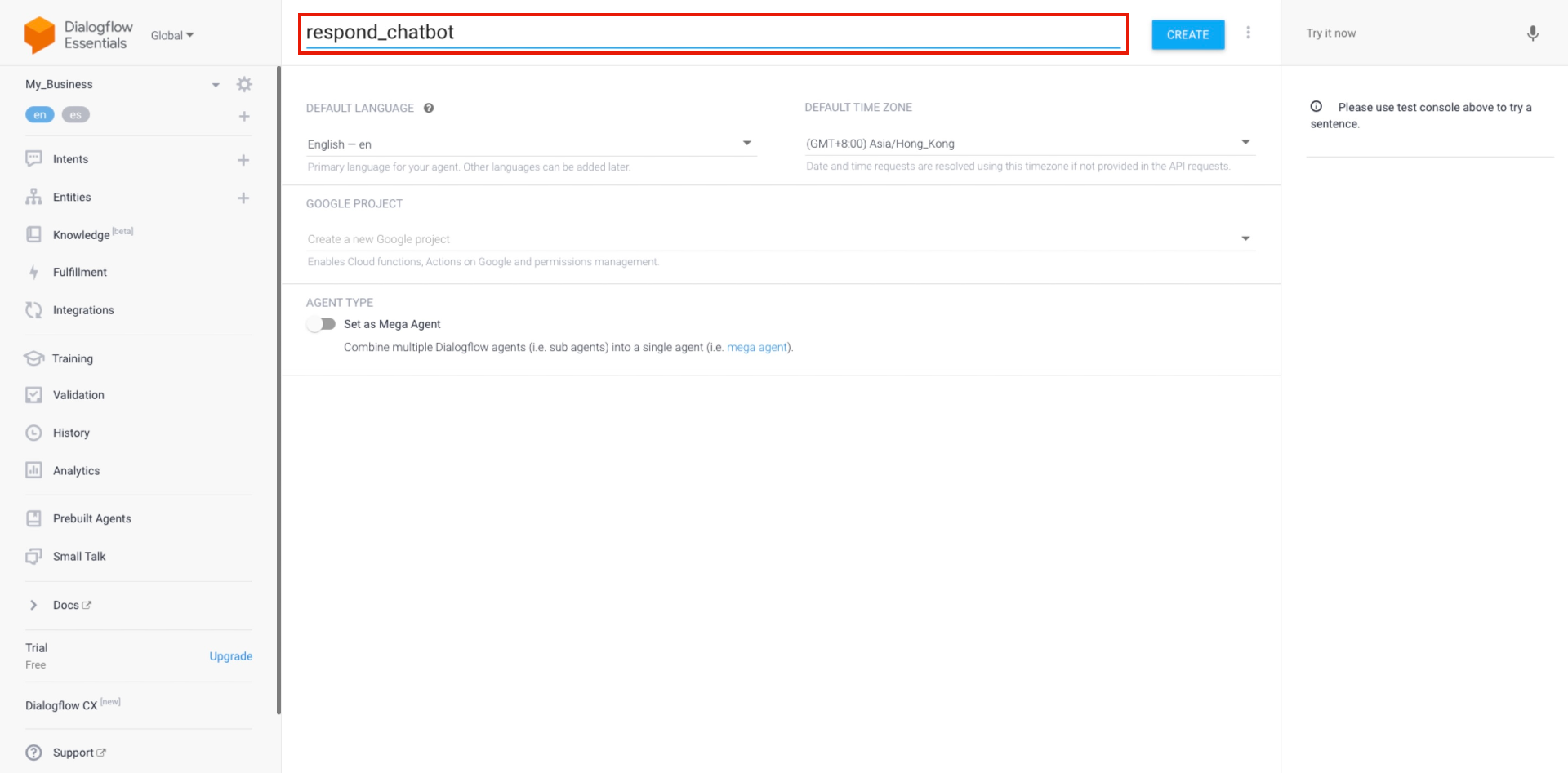
الحقول | الوصف |
الاسم | لأغراض تحديد الهوية. وسوف يستخدم هذا الاسم كمرجع داخلي فقط. |
اللغة | اللغة المراد استخدامها في نظام الاتصال'عمليات اللغة الطبيعية. اختر لغة الجمهور المستهدف. |
Timezone | المنطقة الزمنية التي ستعتمد لأغراض التحليل على نظام Dialogflow. |
الخطوة 3: عندما تكون مستعدا، انقر على إنشاء لإنشاء الوكيل.
الاتصال بمربع الاتصال
توصيل تدفق الحوار إلى الاستجابة. o المنصة بسيطة حيث أنك ستحتاج فقط إلى استرداد ملف JSON من Dialogflow وتحميله إلى منصة respon.io .
الخطوة 1: تسجيل الدخول باستخدام حسابك في جوجل المرتبط بـ تدفق الحوار.
الخطوة 2: انتقل إلى وحدة الإعدادات بالنقر على أيقونة ⚙ بجانب قائمة الوكلاء المنسدلة.
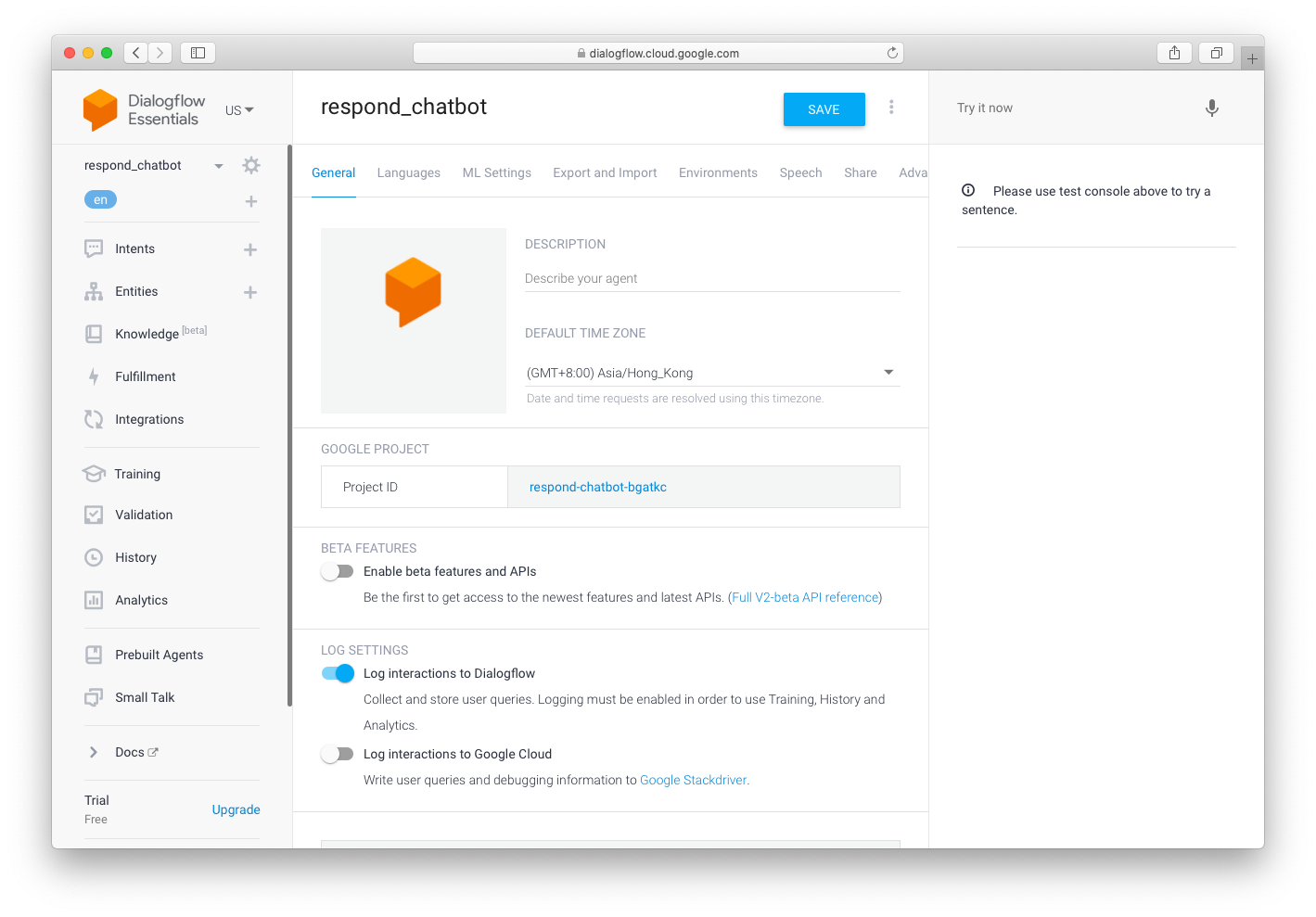
الخطوة 3: في علامة التبويب العامة، انقر فوق الرابط في حساب الخدمة لعرض مشروع جوجل المرتبط به.
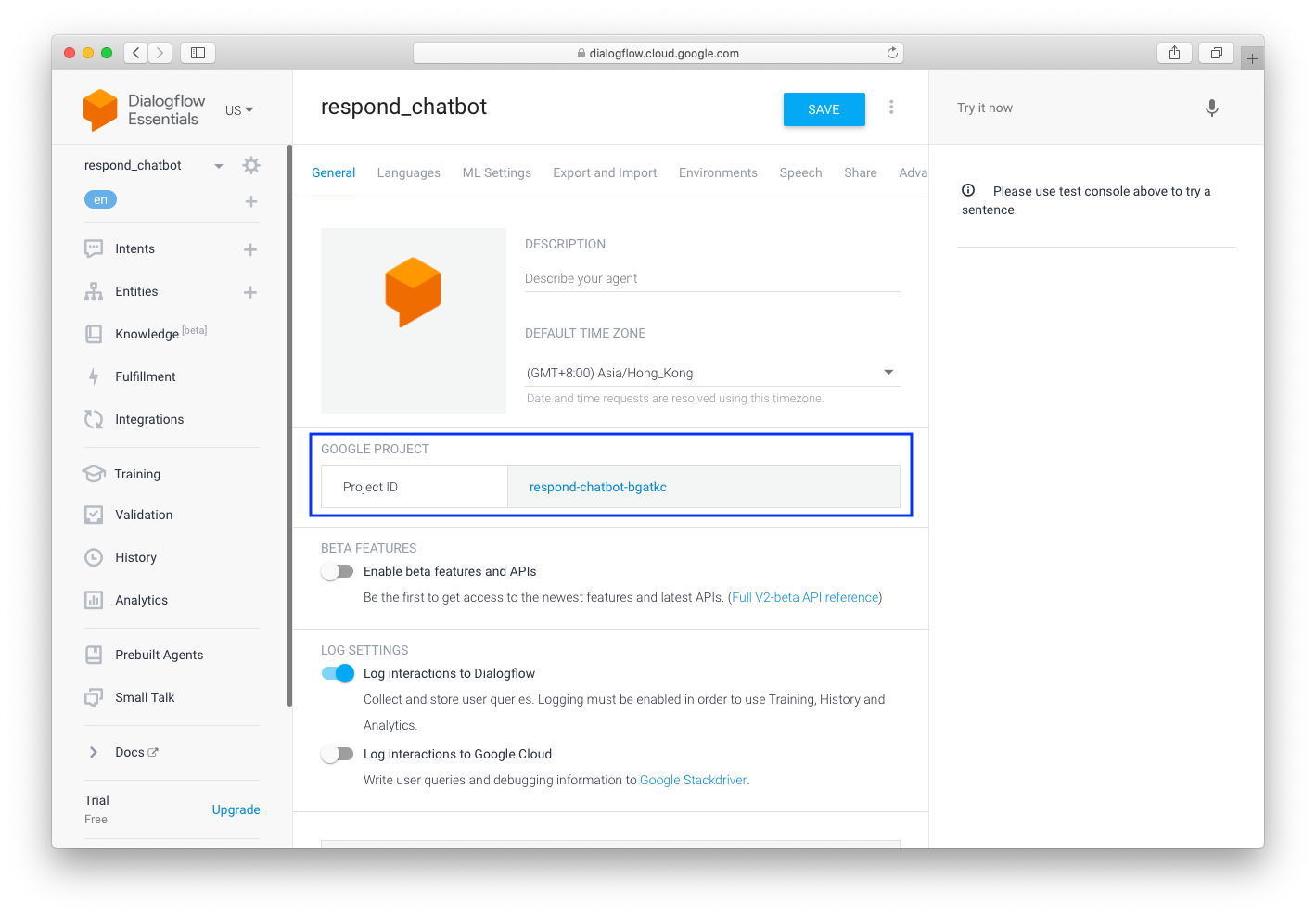
الخطوة 4: مع فتح مشروع جوجل، انقر فوق اذهب إلى إعداد المشروع.
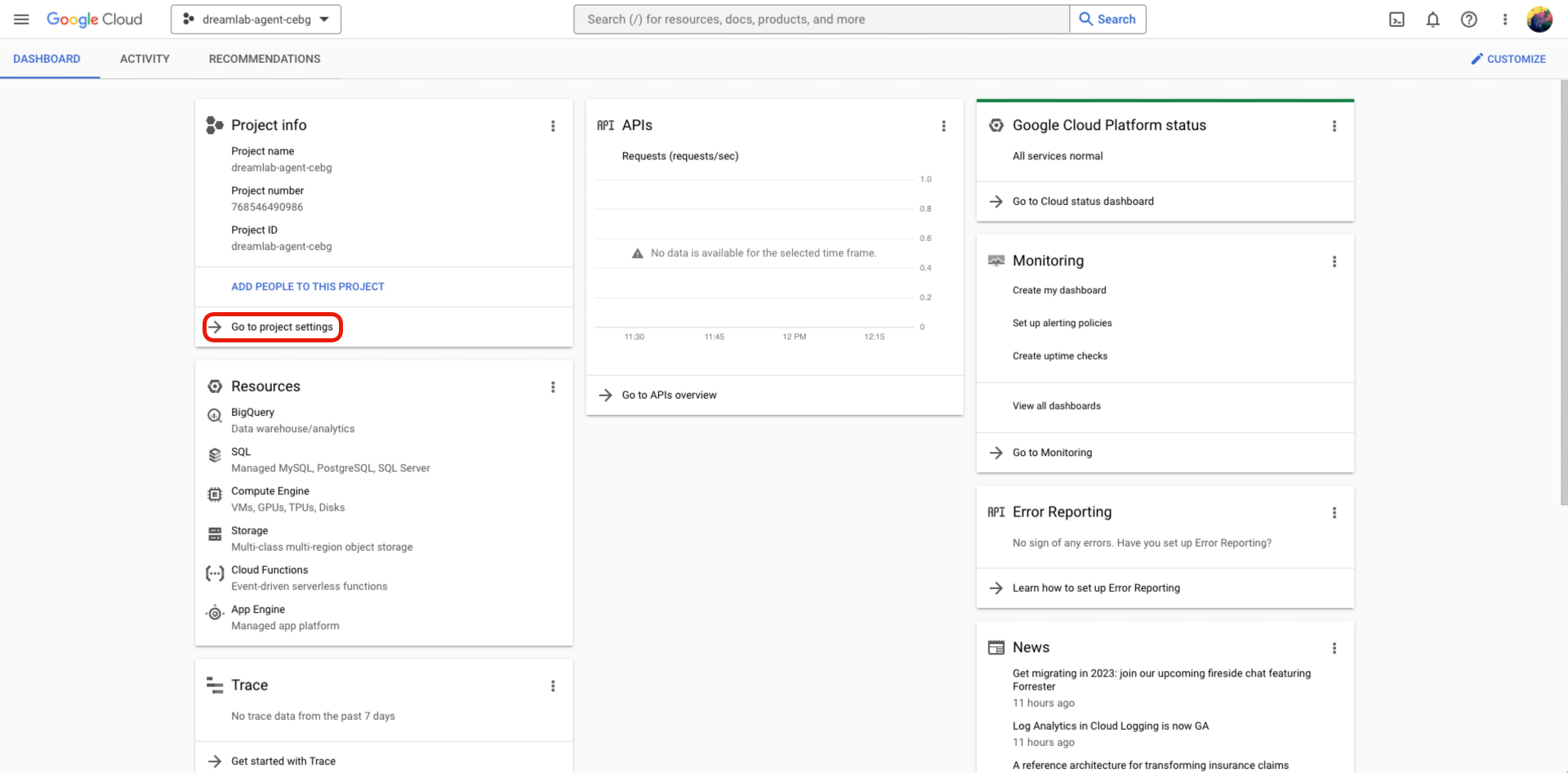
الخطوة 5: في IAM & المشرف القائمة > حدد حسابات الخدمة
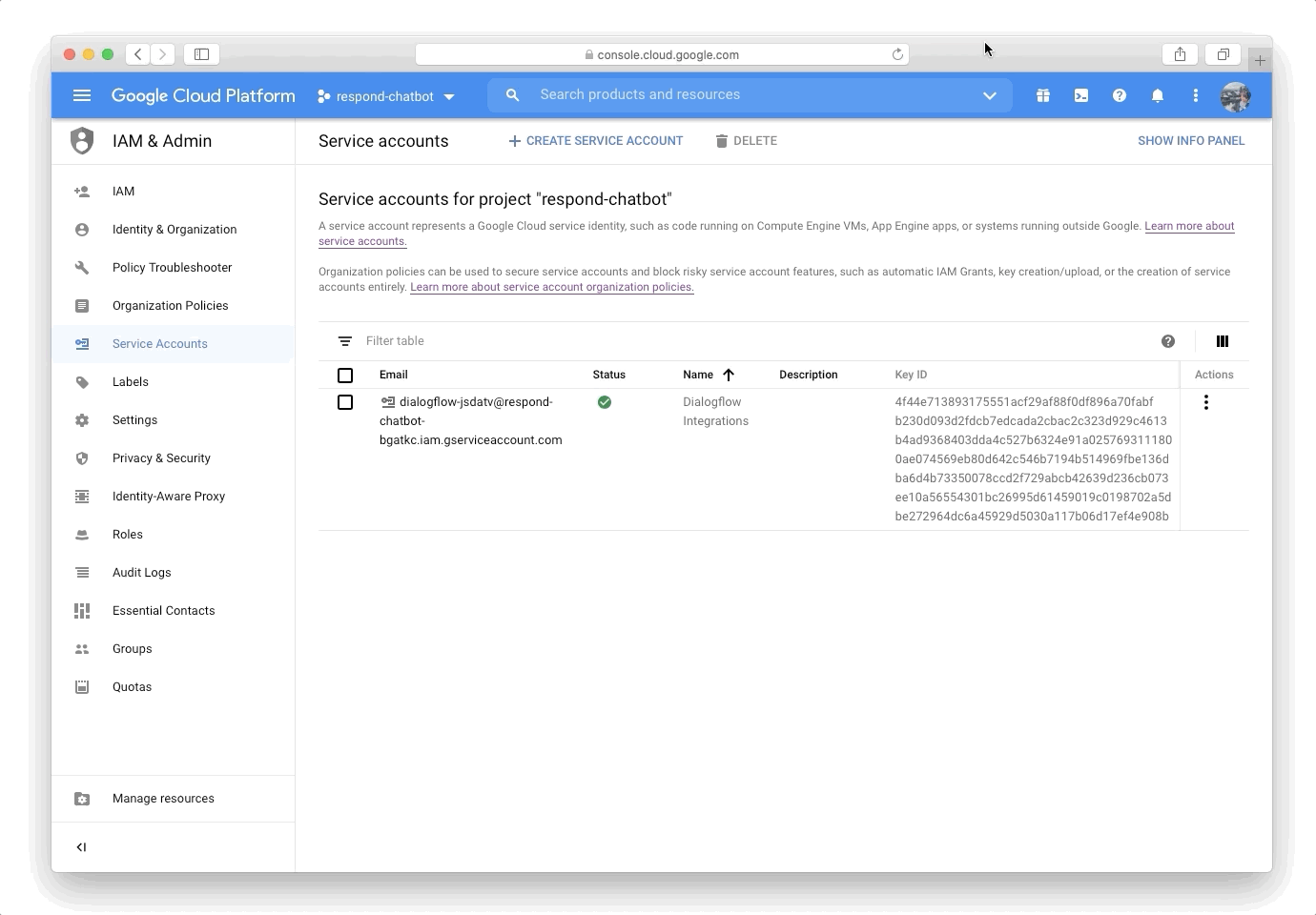
الخطوة 6: في شاشة تفاصيل حساب الخدمة، اسمي حساب الخدمة وانقر على إنشاء و مشاركة
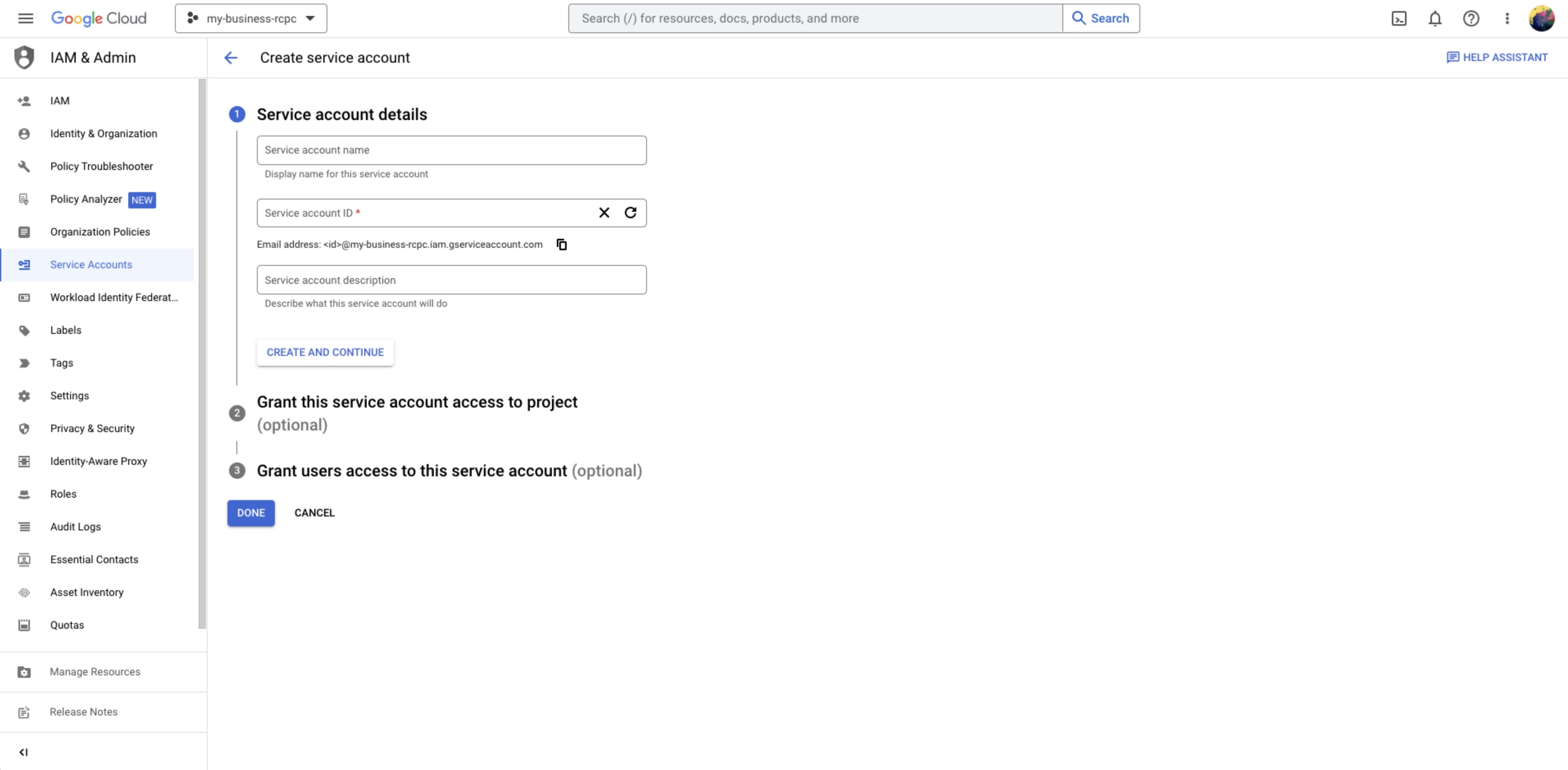
الخطوة 7: تعييندور عميل API التدفقلحساب الخدمة > انقر متابعة
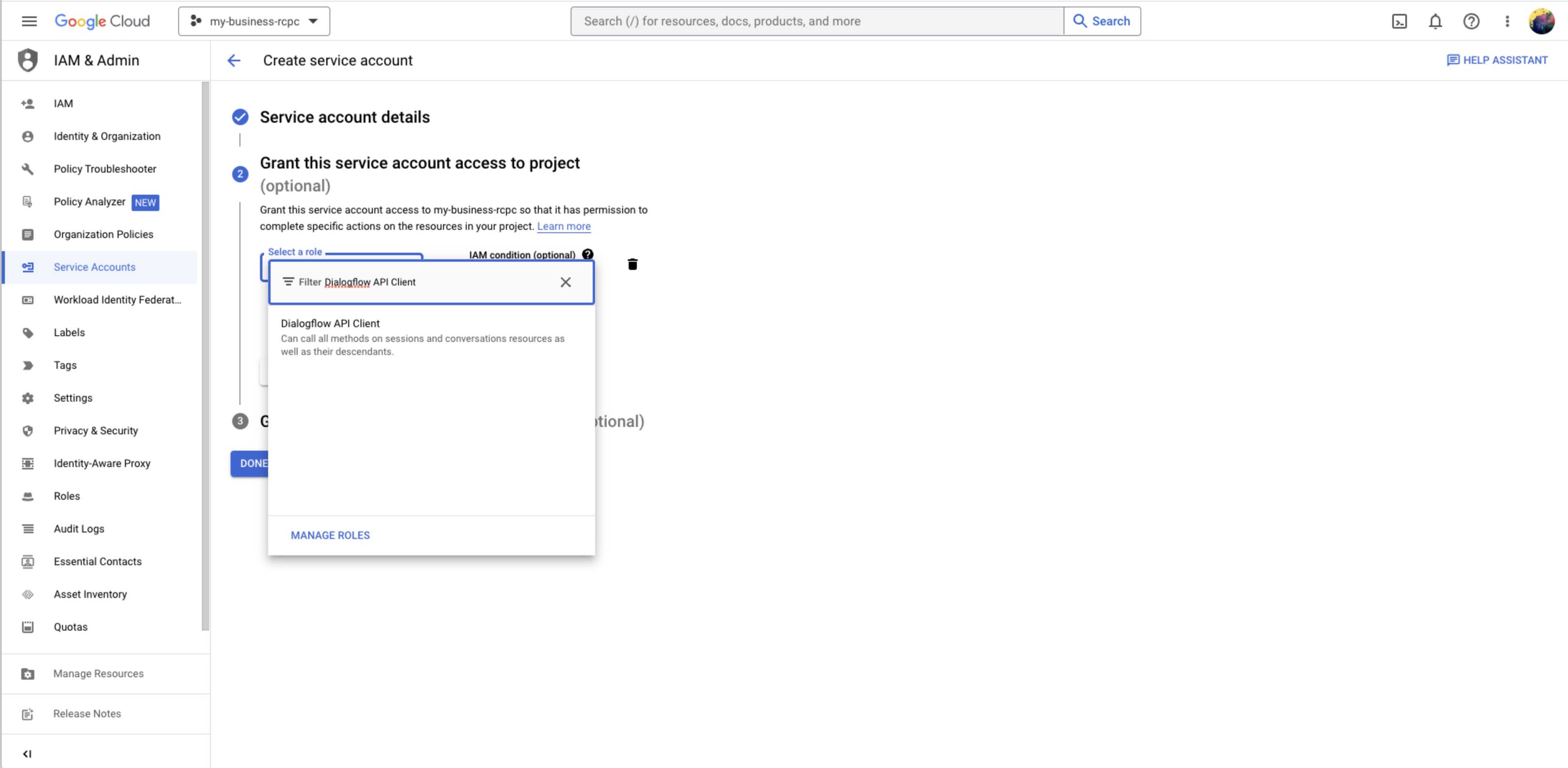
الخطوة 8: منح المستخدمين حق الوصول إلى خطوة حساب الخدمة هذه اختياري.
الخطوة 9: انقر منها
الخطوة 10: حدد موقع حساب الخدمة الذي تم إنشاؤه سابقا وحددإدارة مفتاح من قائمة الإجراءات.
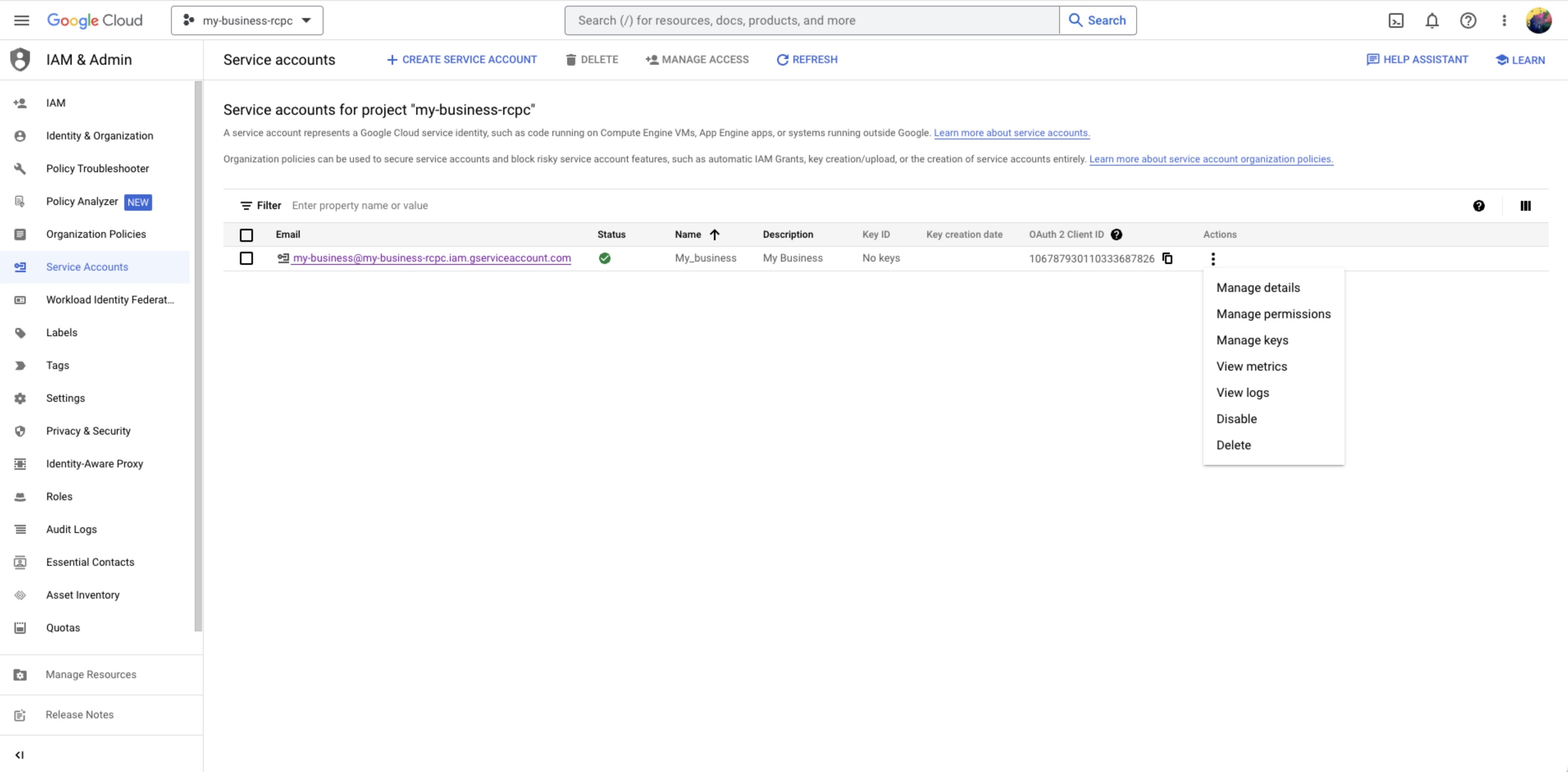
الخطوة 11: في شاشة المفاتيح، انقر فوق إضافة مفتاح > إنشاء مفتاح جديد وحددJSON عند المطالبة بتنسيق المفتاح المفضل > انقر فوق إنشاء
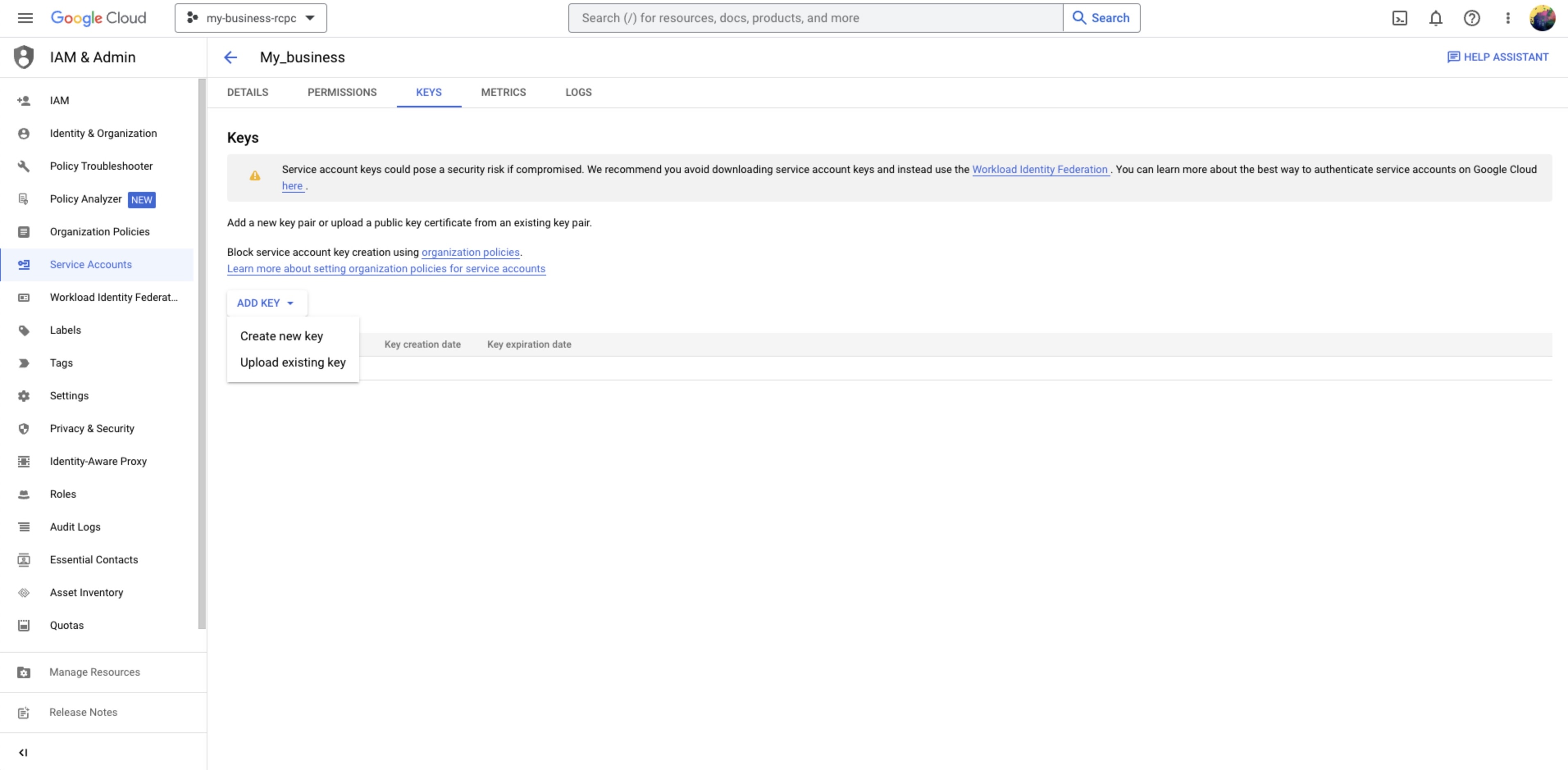
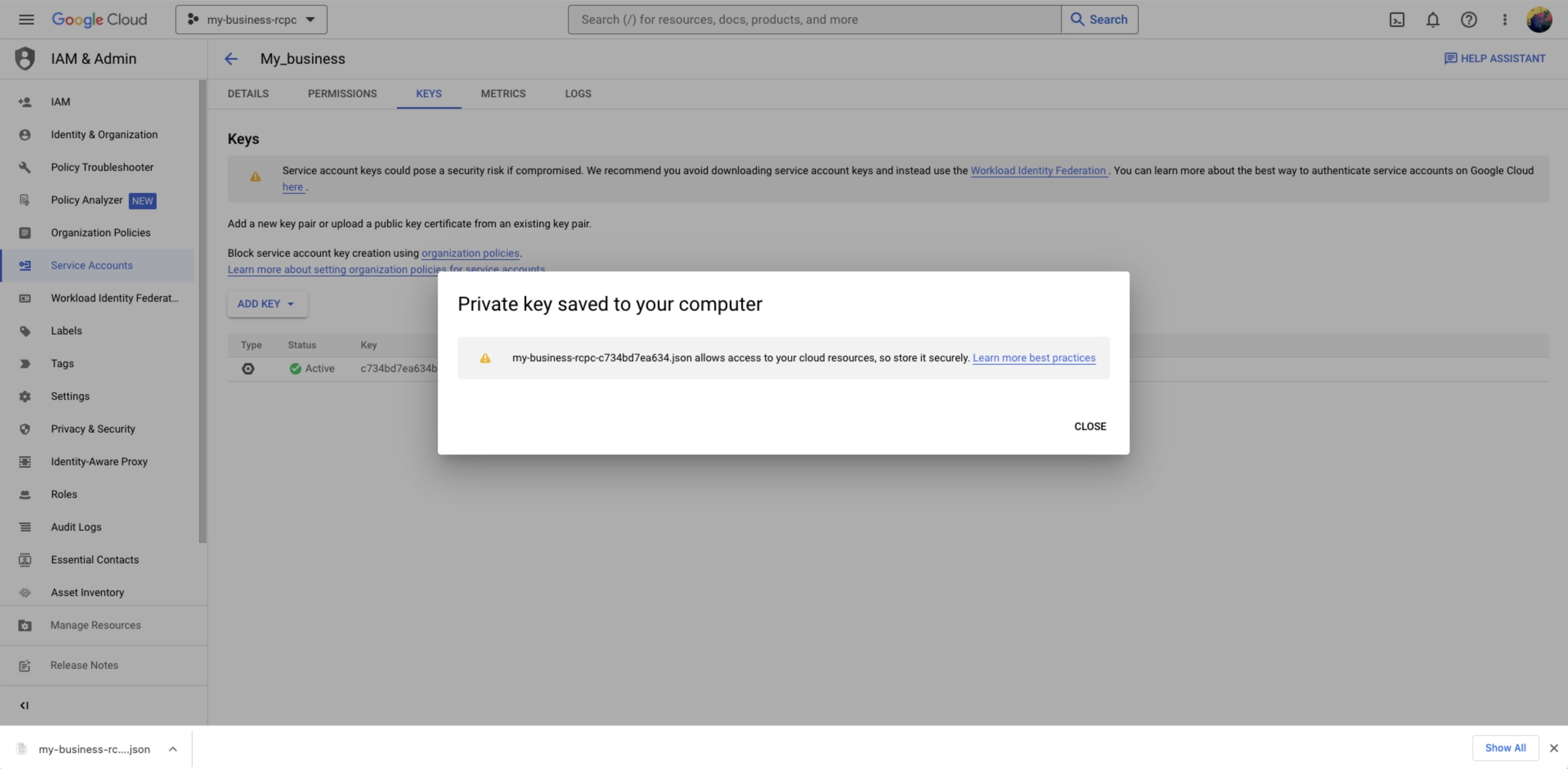
الخطوة 12: قم بتسجيل الدخول للاستجابة.io مع حساب المستخدم الخاص بك ثم انتقل إلىالإعدادات >التكامل
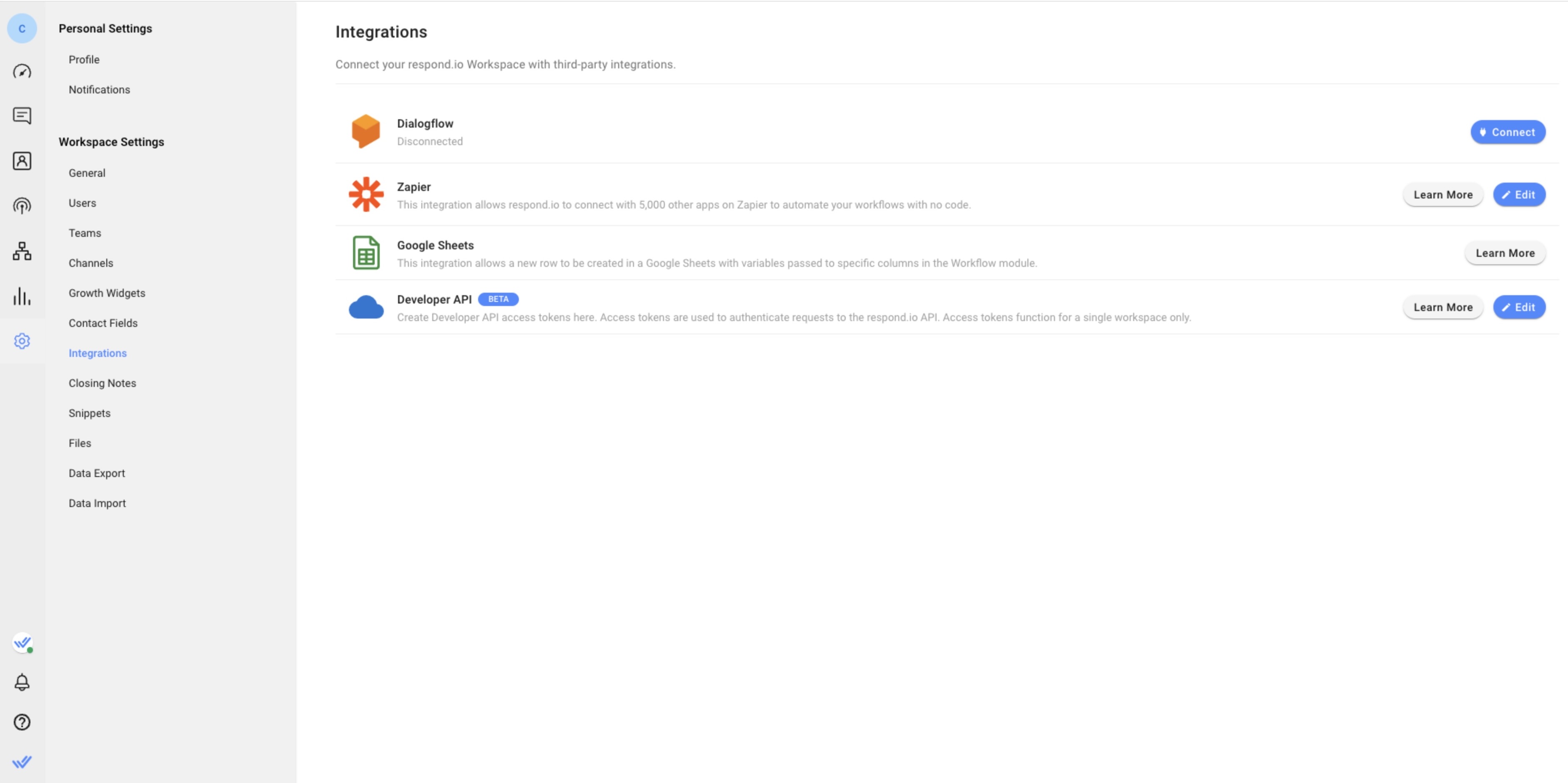
الخطوة 13: من القائمة، ابحث عن تدفق الحوار وانقر على الاتصال.
الخطوة 14: حدد لغة الجمهور المستهدف الخاص بك ورفع ملف JSON الذي تم تنزيله من الخطوة 11.
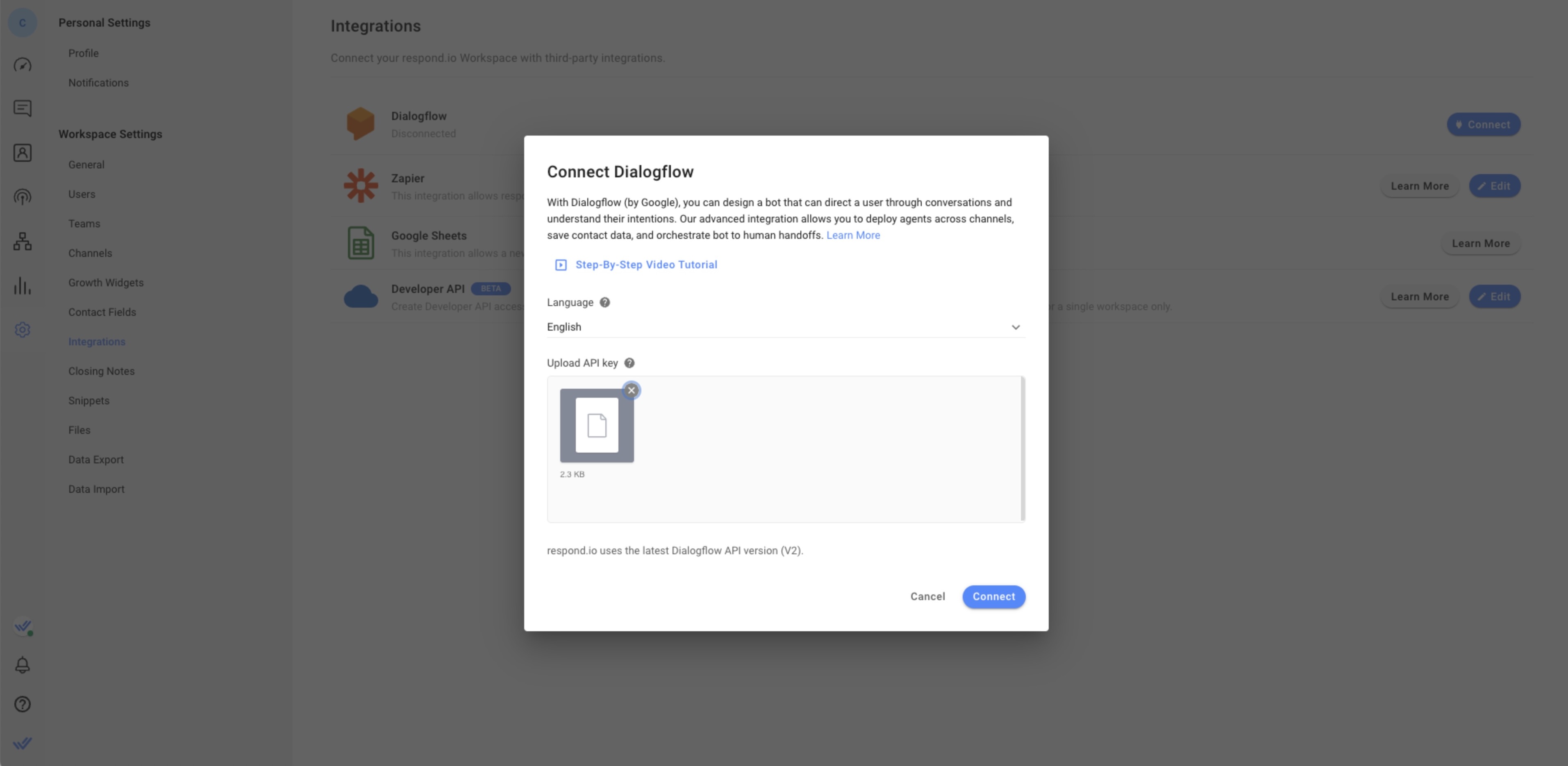
الخطوة 15: انقر فوقالاتصال لتوصيل وكيل تدفق الاتصال بالمنصة.
وكيل تدفق الاتصال المتعدد اللغات
عند إنشاء وكيل في Dialogflow، يتم تعيين اللغة التي تختارها كاللغة الافتراضية. مع ميزة وكيل تعدد اللغات، يمكن الآن لوكيلك دعم لغات إضافية.
كيف يعمل وكيل تدفق الاتصال المتعدد اللغات في المجيب.io
يتم استخدام الحقل اللغوي في تفاصيل جهة الاتصال على منصة الاستجابة في الطلب المرسل إلى Dialogflow. عندما يتم إرسال طلب إلى مربع الحوار، سيتم تضمين لغة جهة الاتصال's وسيتم حل الطلب والاستجابة وفقا لقيمة اللغة.
على سبيل المثال: إذا كان حقل لغة الاتصال's الإنجليزية سوف تطلب المنصة في استجابة وإذا كان حقل اللغة الإسبانية، فستطلب المنصة استجابة.
كيفية إنشاء وكيل متعدد اللغات
لإنشاء وكيل متعدد اللغات، قم باتباع الخطوات أدناه.
الخطوة 1: في قائمة الشريط الجانبي الأيسر، انقر فوق زر + لإضافة لغة أخرى.
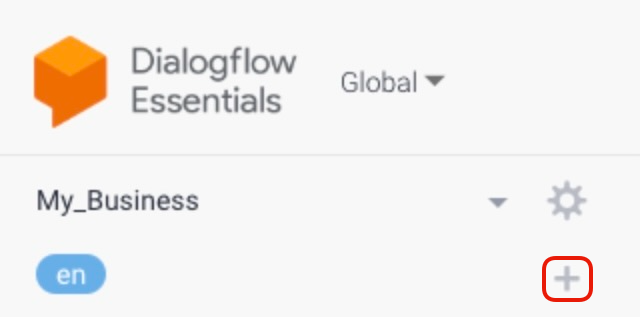
الخطوة 2: في اللغات انقر فوق اختر لغة إضافية وحدد لغة إضافية من القائمة المنسدلة.
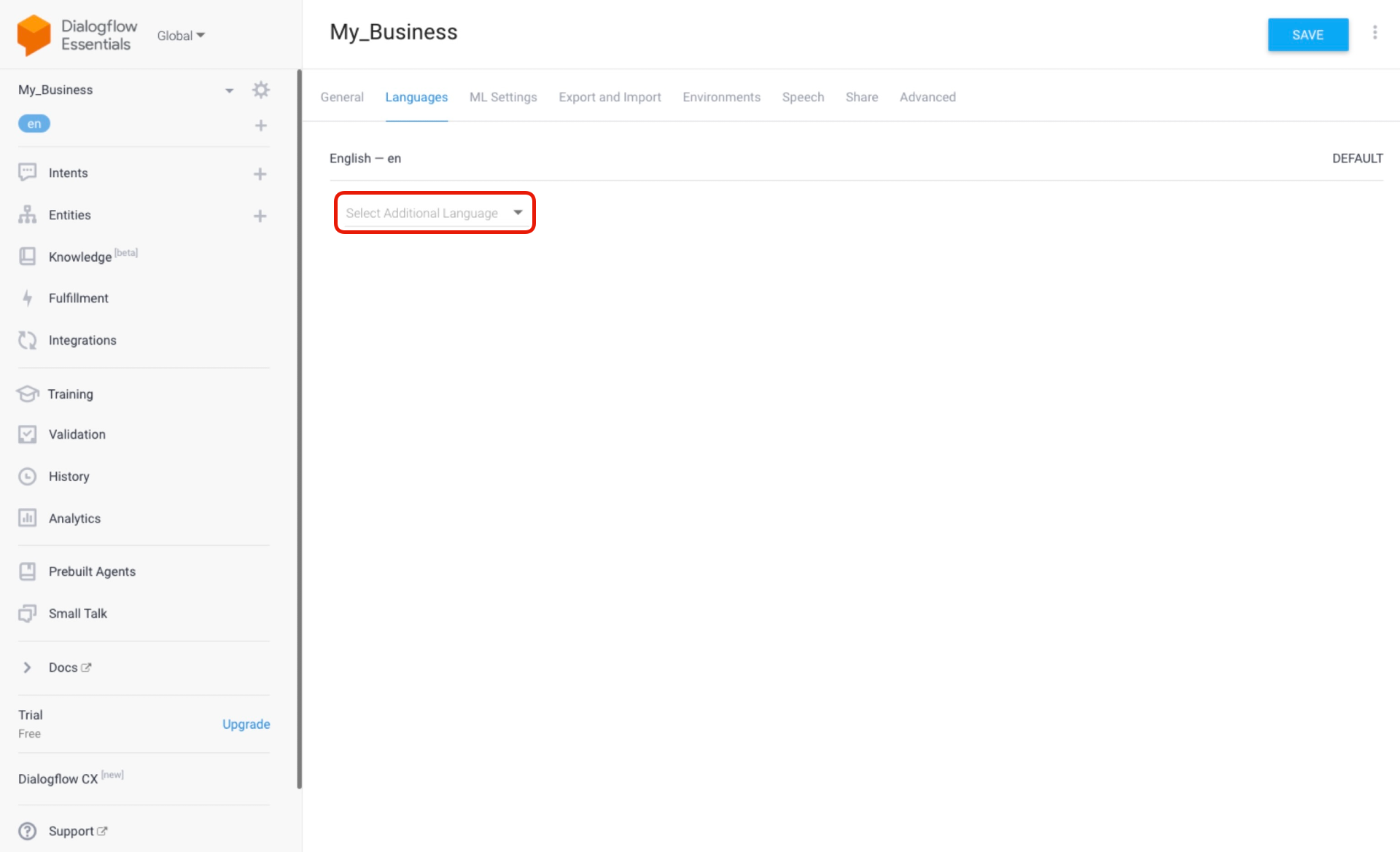
الخطوة 3: لإضافة توطين اللغة لمنطقة معينة، قم بالضغط على اللغة وانقر على + إضافة محلية.
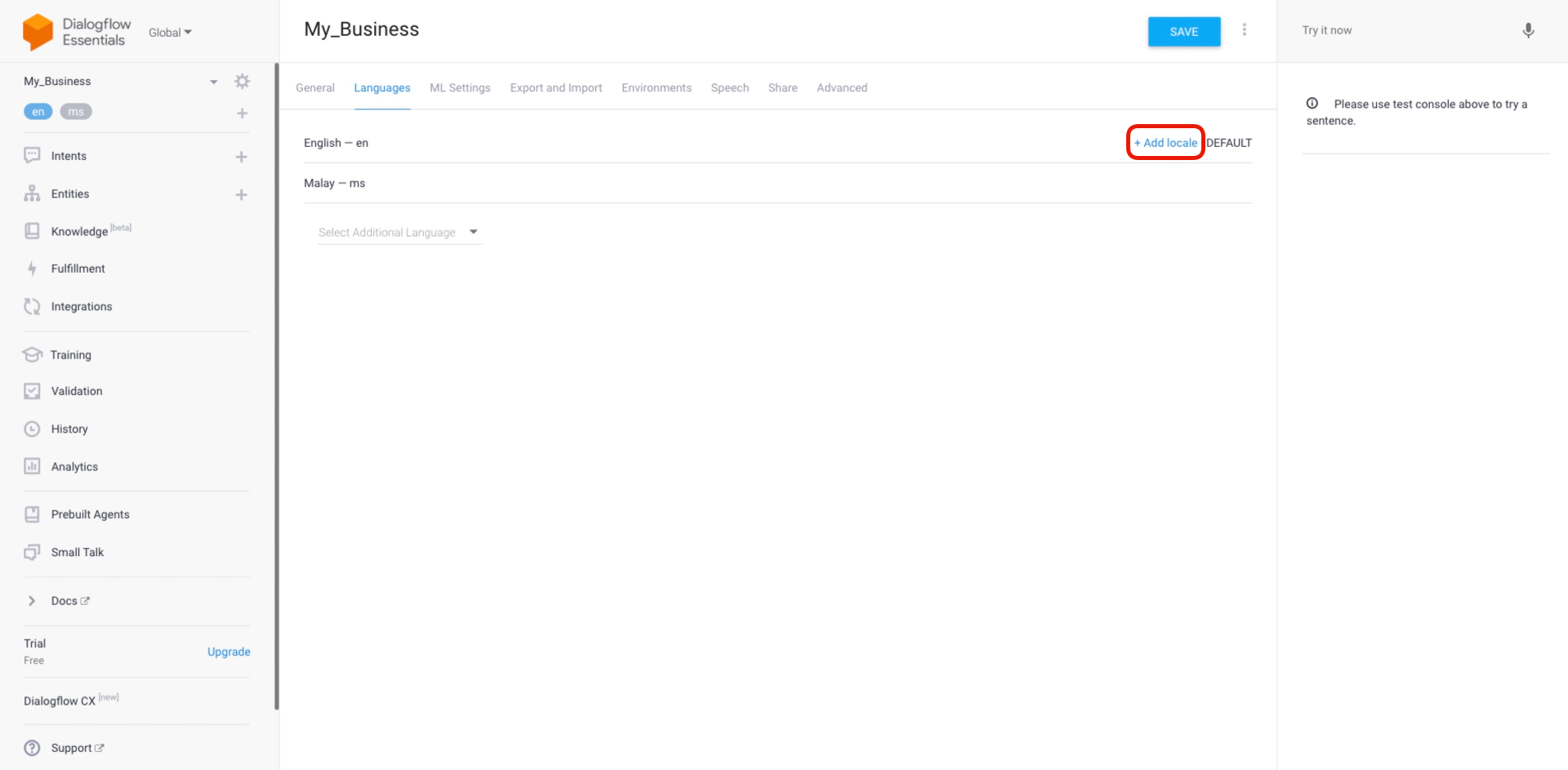
الخطوة 4: انقر حفظ
ماذا'س التالي؟
يتم إدارة التفاعل بين وكيل تدفق الاتصال من خلال النوايا. وباختصار، تستخدم المقاصد لوصف السلوك المتوقع لدور محادثة واحد بناء على السلوك الوارد المحدد.
اقرأ المزيد عن كيفية إدارة النوايا:
يشعر بالضيق؟ لا تخف.
احتاج مساعدة؟ اتصل بنا للحصول على الدعم. المساعدة هنا!This is the text block that will appear when the button is clicked.
نظرة عامة على المسار
تدفق الحوار: إنشاء روبوت الدردشة
مقالات ذات صلة
تدفق الاتصالات: المعلمات
تعرف على كيفية استخدام معلمات Dialogflow المخصصة لحالات الاستخدام المتعددة.
تدفق الاتصالات: إدارة المقويات
إضفاء الطابع الشخصي على ردود chatbot من خلال تكوين النوايا.
تدفق الاتصالات: تطبيق طلب Webhook
تعرف على كيفية استخدام طلبات الرد التلقائي على الويب للوفاء لتمرير البيانات من respond.io إلى Dialogflow.
